EmailKitとは何ですか? #
EmailKit は、WordPress ウェブサイト用のメール テンプレートを作成するためのプラグインです。ユーザー フレンドリーなドラッグ アンド ドロップ インターフェイスを使用して、さまざまな目的のメール テンプレートを簡単に作成およびカスタマイズできます。ヘッダー、テキスト、画像、列セクション、ソーシャル アイコンなどの強力なコンテンツ要素を使用して、ゼロから始めることができます。
具体的には、配送先住所、顧客メモ、注文商品などの WooCommerce 機能が含まれており、e コマースのメール テンプレートを簡単に作成できます。
さらに、あらかじめデザインされたテンプレートの多彩なコレクションにより、プロフェッショナルな外観のメール テンプレートを即座に作成できます。このプラグインには、ブランド アイデンティティに合わせてメール テンプレートの色、タイポグラフィ、背景、間隔、その他のデザイン要素を変更するためのさまざまなカスタマイズ機能が搭載されています。
まずは以下のビデオをご覧ください メールキット:
書面による説明については、読み続けてください。
EmailKitのインストール方法 #
この WooCommerce メール ビルダーのインストールは、想像するほど簡単です。メール ビルダー プラグインをインストールして、WooCommerce メールを簡単にカスタマイズするだけです。
EmailKit- WooCommerce Email Customizer の使用方法については、このドキュメントをお読みください。
前提条件 #
EmailKitはWooCommerceのメールカスタマイザーなので、 WooCommerceをインストールして設定する あなたのウェブサイトで。
EmailKit の使用を開始する #
WooCommerce メール カスタマイザー プラグインは、WordPress.org から、またはダッシュボードのプラグイン セクションで検索して入手できます。
WordPressダッシュボードからEmailKitをインストールする #
WordPress ダッシュボードから、以下の手順に従います。
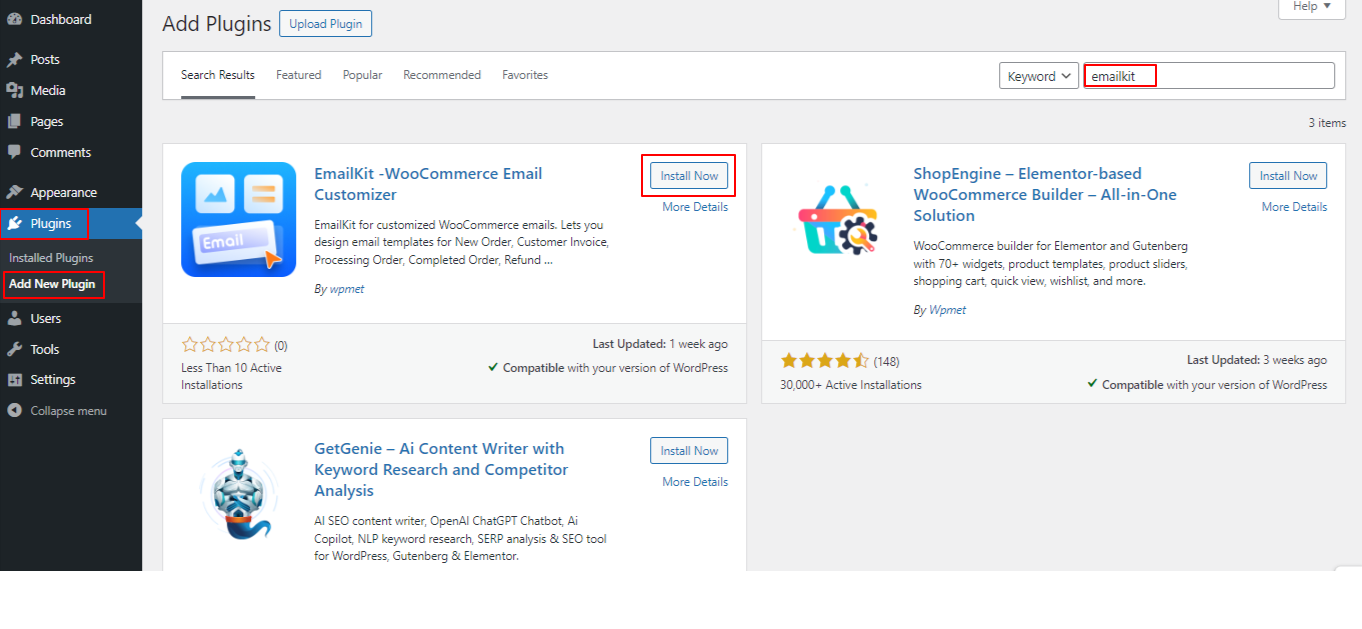
- クリック プラグイン > 新規追加
- 検索ボックスを使用して EmailKit を見つけます。
- 表示されたら、「今すぐインストール」をクリックし、「アクティブ化」をクリックします。
- これで完了です。WordPress ダッシュボードの右側のサイドバーに EmailKit が表示されます。
EmailKit を手動でインストールする #
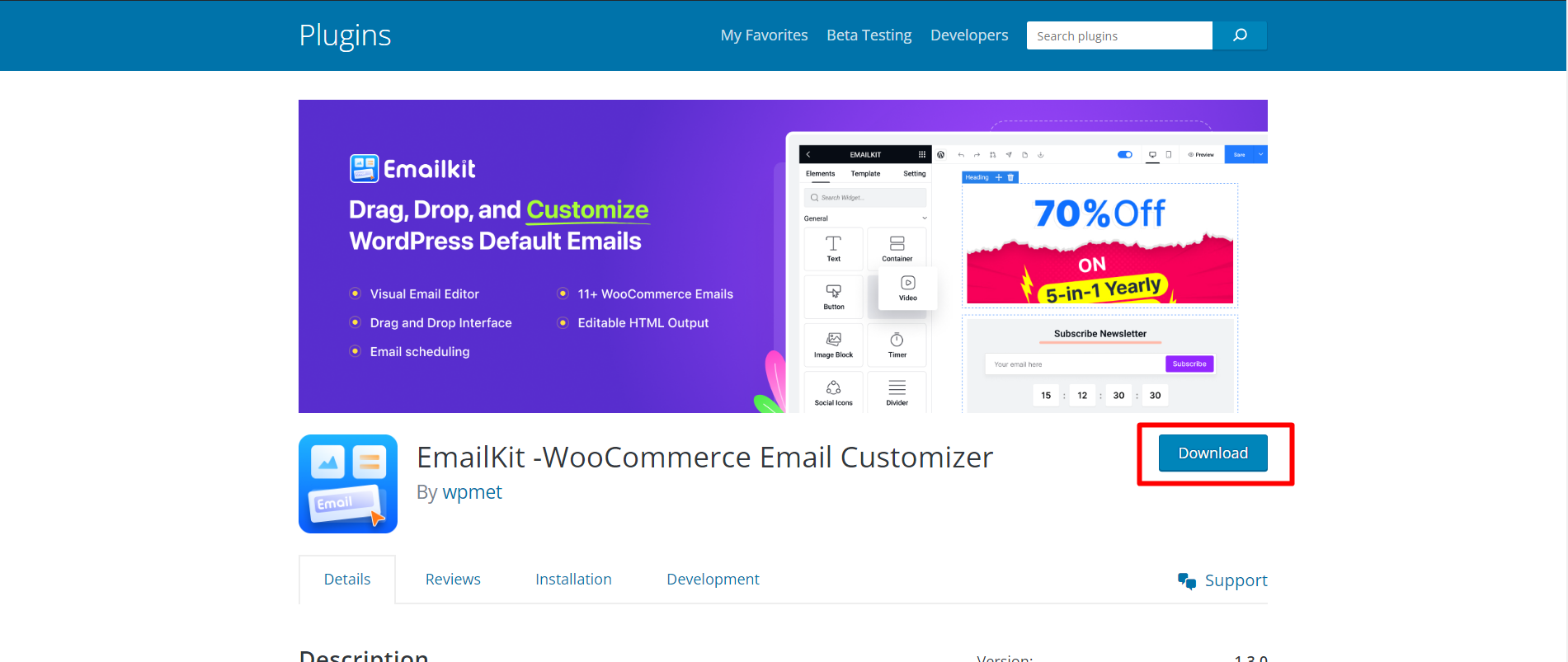
EmailKit プラグインをインストールする別の方法は、Zip ファイルをアップロードすることです。そのためには、次の手順を実行します。
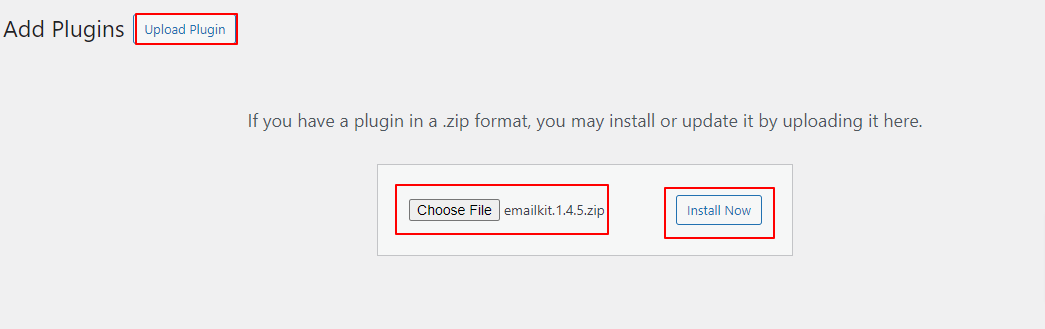
- 訪問 このページ プラグインをダウンロードする
- 次に、WordPress ダッシュボードに移動します。
- クリック プラグイン > 新規追加 > プラグインのアップロード
- 次に、デバイスからファイルをドラッグまたはドロップするか、選択します。
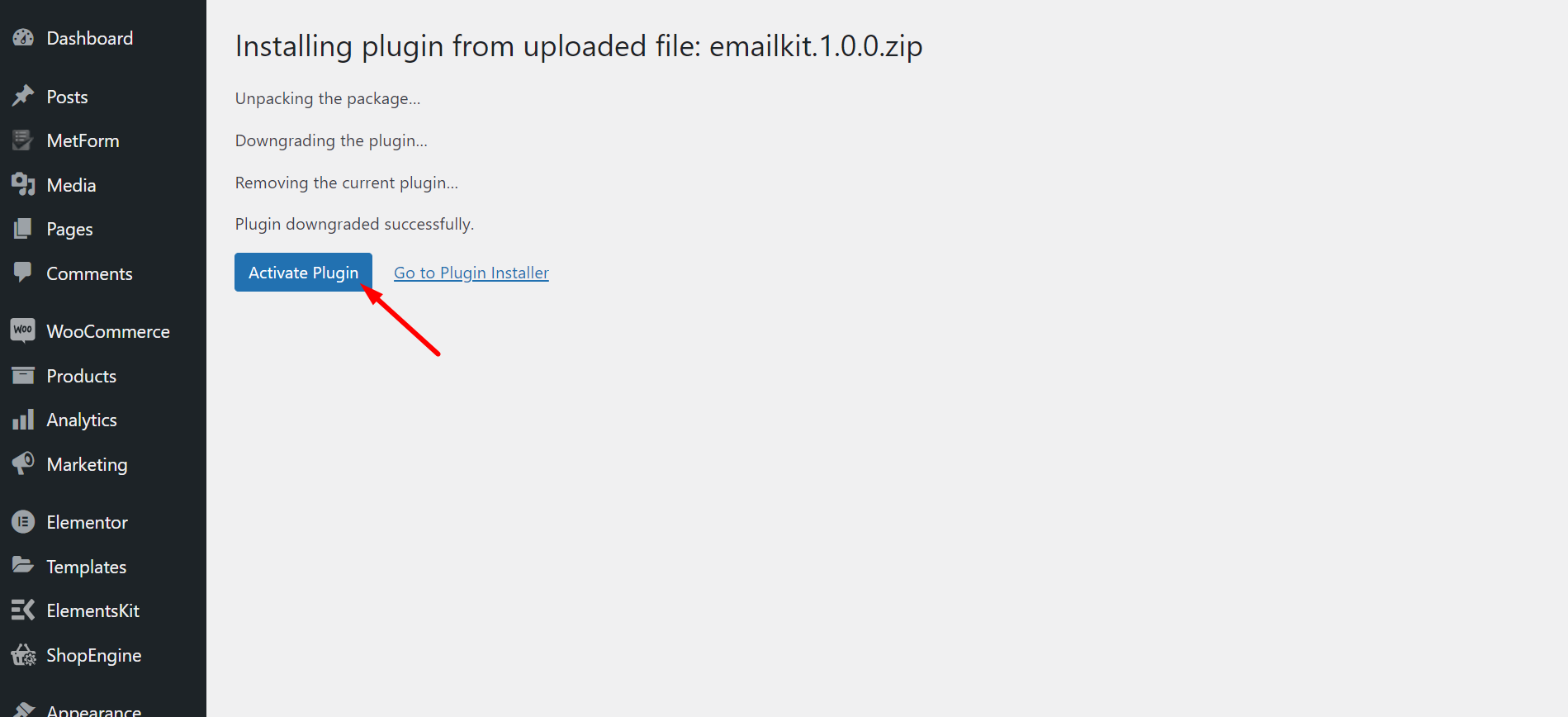
- アップロードが完了したら、「今すぐインストール” ボタンをクリックしてアクティブ化します。
- プラグインは使用可能です。
以上です。次のステップは EmailKit の使用を開始することです。
ご不明な点がございましたら、幅広いドキュメントをご用意しております。



